i en tidigare artikel tittade jag på fyra webbaserade alternativ till Evernote. Jag inser dock att inte alla vill eller behöver ha sina anteckningar tillgängliga på webben. Många vill bara göra allt lokalt på sina datorer.
det är inte ett problem eftersom det finns mer än ett fåtal öppen källkod anteckningar program för skrivbordet. I den här artikeln tittar jag på fyra av dessa applikationer.
Turtl
Turtl faktureras som ” ett säkert, krypterat Evernote-alternativ.”Även om jag inte kan garantera Turtls säkerhet, vet jag att det är en solid applikation för att ta anteckningar.
programmet låter dig skapa flera typer av anteckningar, inklusive textanteckningar, lösenord och bokmärken. Du kan lagra bilder och filer. Turtl stöder Markdown för formatering av anteckningar, och du kan också lägga till taggar i Anteckningar för att göra dem enklare att hitta och organisera. Utöver det låter Turtl dig ytterligare organisera dina anteckningar med brädor (som är som anteckningsböcker).
Turtl synkroniserar dina anteckningar till en onlinetjänst som du skapar ett konto för när du först kör programmet. Du behöver inte lita på den tjänsten—Turtl lagrar dina anteckningar på din dator och fungerar offline.
Turtl är tillgängligt för Linux, Mac OS, Windows och Android.
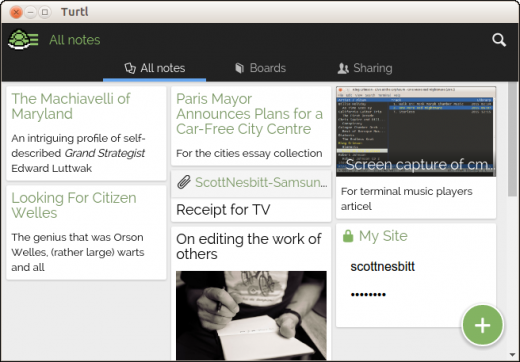
en uppsättning anteckningar i Turtl
Zim Desktop Wiki
Wikis kan vara ett bra verktyg för att samla in och organisera din information. Zim Desktop Wiki (Zim för kort) ger wiki-upplevelsen till skrivbordet.
med Zim organiserar du information i anteckningsböcker, där du lägger till sidor och undersidor. Det senare är dina individuella anteckningar. Zim erbjuder en rad formateringsalternativ för dina anteckningar—allt från rubriker till listor till tabeller. Du kan också bifoga filer till dina anteckningar. Om du behöver exporterar Zim dina anteckningar som HTML, LaTeX, Wiki eller reStructuredText.
Zim packar också ett antal plugins ur lådan, och du kan hitta flera fler på GitHub.
du kan installera Zim med pakethanteraren för flera populära Linux-distributioner. Du kan också ta en Windows installer.
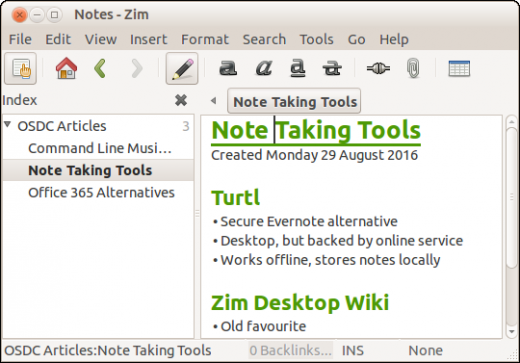
anteckningar med Zim
KeepNote
KeepNote har en mycket traditionell tre-rutan utseende och känsla. Låt inte det skjuta upp dig. Det är en flexibel antecknings program som har många av de funktioner som finns i Zim Desktop Wiki.
som med Zim skapar du enskilda anteckningsböcker och lägger sedan till anteckningar i dessa anteckningsböcker. Varje anteckningsbok öppnas i sin egen flik. Därifrån börjar du skriva. Du kan tillämpa grundläggande formatering på dina anteckningar, men KeepNote saknar rubriker och tabeller. Du kan dock lägga till bilder och bifoga filer till dina anteckningar och länka mellan anteckningar.
KeepNote låter dig exportera dina anteckningsböcker som HTML. Det kan också säkerhetskopiera bärbara datorer som en zip-fil.
du kan ladda ner paket för att installera KeepNote på Linux, Mac OS och Windows. Det är också tillgängligt i mjukvarubutikerna för några populära Linux-distributioner.
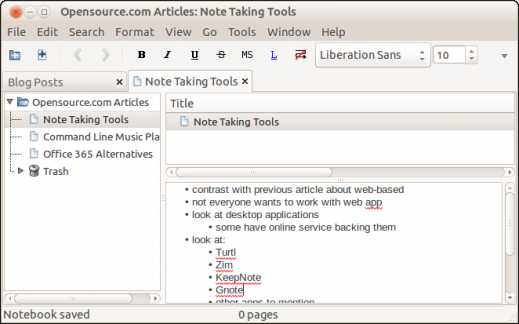
en anteckningsbok i KeepNote
Gnote
en gång i tiden kom ett populärt anteckningsverktyg med namnet Tomboy på scenen. För många är problemet med Tomboy dock att det bygger på en något kontroversiell mjukvara som heter Mono. Gnote ger dig nästan allt Tomboy gör, utan att behöva Mono att köra.
Gnote är snabb och enkel att använda. Du organiserar din information som (överraskning, överraskning!) anteckningsböcker och anteckningar, och du kan lägga till grundläggande formatering—som fetstil, kursiv, rubriker—till dessa anteckningar. Du kan också lägga till punkter och indrag text och enkelt länka mellan anteckningar.
det finns också en handfull tillägg tillgängliga för Gnote som låter dig exportera dina anteckningar som HTML-filer, skriva ut dina anteckningar och snabbt ta reda på vilka andra anteckningar som länkar till den du arbetar med.
till skillnad från de andra anteckningsapplikationerna jag diskuterar i den här artikeln är Gnote endast tillgängligt för Linux.
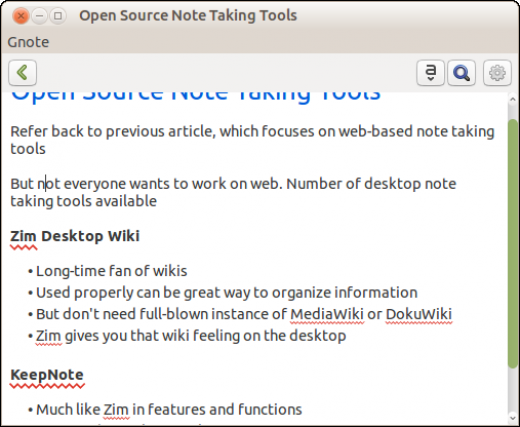
arbeta i Gnote
andra verktyg som är värda att nämna
här är några andra anteckningsverktyg som du kan hitta användbara:
använder du ownCloud (ett open source-alternativ till Dropbox)? Då kan du dra nytta av Notes eller ownNote-applikationen för att ta anteckningar och synkronisera dem med din dator. Du kan också använda QOwnNotes-appen för att arbeta med dessa anteckningar på skrivbordet.
om du är en wiki typ av person, kolla in TiddlyWiki. TiddlyWiki är inte en applikation i ordets strängaste mening. Det är en enda HTML-sida som du kan redigera för att ta anteckningar, föra en dagbok, underhålla att göra-listor och mer. Den är liten nog att släppa på en flash-enhet så att du kan bära den med dig.
för dig som gör mycket av ditt arbete i en textredigerare, ta en titt på Emacs org-läge och anteckningar.vim (för Vim-redaktören). Användare av Atom kan vara intresserade av nvatom eller Texthastighet. Båda är baserade på den populära Mac-anteckningsapplikationen Notational Velocity.